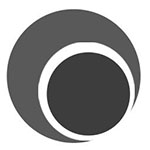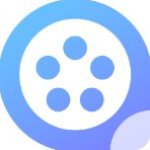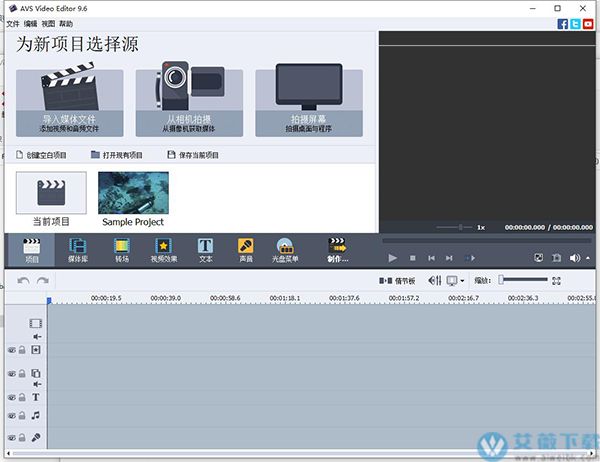
安装教程
1、从本站下载数据包然后解压,运行安装程序AVSVideoEditor.exe,选择语言。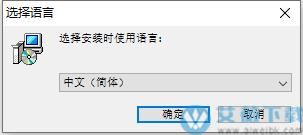
2、点击“下一步”。
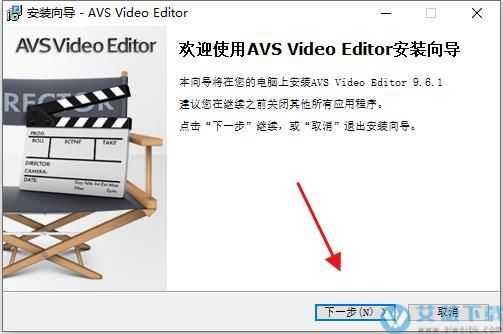
3、选择同意协议,然后点击“下一步”
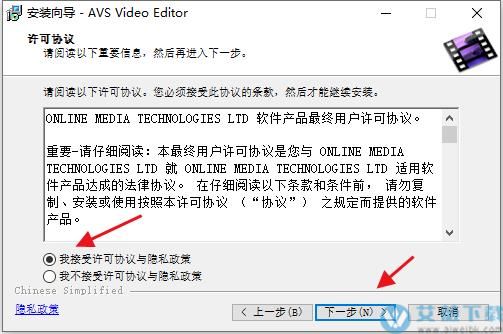
4、设置安装目录然后点击“下一步”。
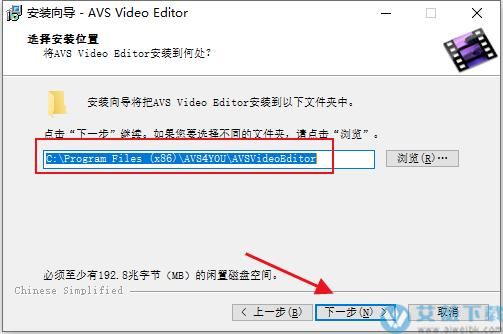
5、选择需要的选项,然后点击“下一步”。
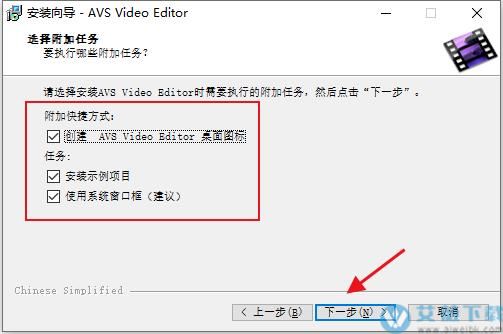
6、点击“安装”。
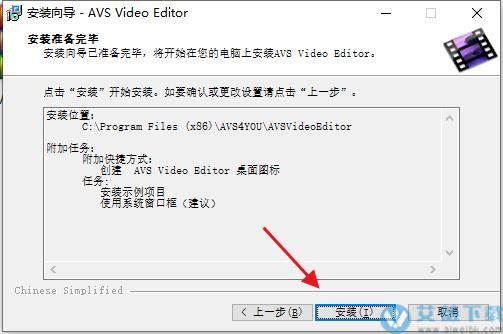
7、软件正在安装,请耐心等待。
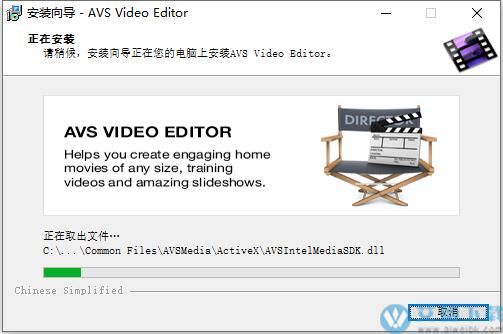
8、安装完成。
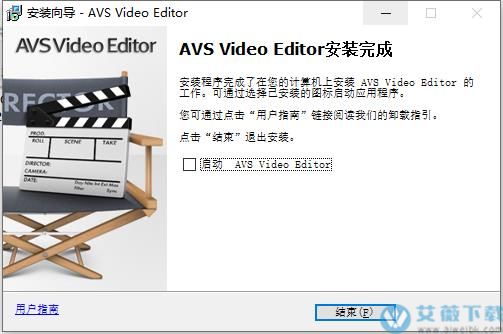
9、运行注册机,点击刷新按钮,然后点击patch。
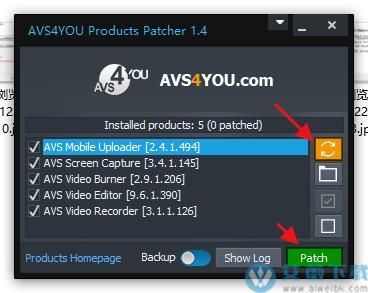
10、破解成功,安装破解完成。
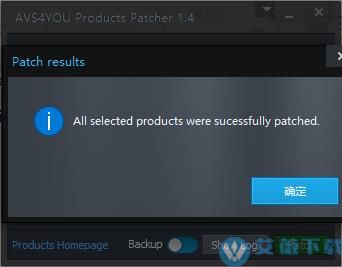
软件功能
1、管理各种视频格式该软件支持所有主要的视频格式。编辑并保存AVI、VOB、MP4、DVD、WMV、3GP、MOV、MKV、H.263/H.264等编解码器的视频文件。
2、用梦幻般的方式编辑你的视频
使用该软件修剪、切割、分割、合并、旋转和混合视频。在300种创新的视频效果和转场中进行选择。插入菜单、音频、文本评论和字幕。稳定摄像机的抖动记录。
3、加速高清视频的编辑
用AVS Video Editor管理AVI HD、WMV HD、TOD、AVCHD、MOD、MTS/M2TS等。由于集成了视频缓存技术,高清视频编辑变得更快。
4、处理蓝光视频
使用该软件打开并编辑您的蓝光视频。应用效果并添加专门设计的菜单。为您的视频添加音频、视频和图像。以任何关键的视频格式保存文件。或将视频刻录到蓝光光盘上。
5、捕捉你的视频
从DV-、Web-或VHS-相机传输视频,并将视频保存在硬盘上或刻录成DVD光盘。或者从你的电脑屏幕上录制媒体文件,并创建视频指南、培训视频或演示。
6、分享您的视频
直接从该软件界面上传新制作的视频文件到所有流行的视频主机,如某书、Flickr、MySpace等。
7、多语言支持
该软件的界面和技术支持有英语、法语、德语、西班牙语、意大利语、日语和荷兰语。
软件特征
1、Mobile Uploader - 一种工具,允许通过蓝牙,红外线或USB连接将编辑和转换的媒体文件从PC传输到便携式设备。2、AVS屏幕捕获 - 一种工具,可以捕获桌面上的任何操作,使您的演示或视频教程更加生动,易于理解。
3、视频刻录机 - 一种允许将转换后的视频文件刻录到不同光盘类型的工具:CD,DVD,蓝光。
4、Video Recorder - 一种工具,允许从连接到计算机的任何视频捕获设备转发视频并将其保存在硬盘驱动器上。
5、Video Uploader - 一种工具,允许将转换后的视频文件从PC传输到流行的视频共享网站,如某书,Dailymotion,某管,Photobucket,Telly(TwitVid),MySpace,Flickr。
6、Windows Media Format 11 Runtime(WinXP SP2 / 3) - 解码/编码Windows Media文件(WMV和WMA)所需的编解码器包。
支持的频格式
1、输入格式:HD Video (.m2ts, .m2t, .mts, .tod, index.bdm, index.bdmv, inc. Blu-ray video、AVCHD、MPEG-2 HD and WMVHD)、AVI (DivX、Xvid、etc.)、DV AVI、MP4 (inc. Sony PSP、Apple iPod and Archos)、WMV、3GP、3G2、QuickTime (MOV、QT)、DVD、VOB、VRO、MPEG-1、2、4、TOD、MOD、MPG、DAT、VCD、SVCD、Real Video (RM、RMVB)、ASF、ASX、MJPEG、H.263、H.264、DVR-MS、MKV、OGM、FLV、AMV、MTV、TS、M2TS、M2T、MTS、DPG、NSV、FLI、FLC、CDG、GVI、SVI、PPT、PPTX、WebM.
2、输出格式:
HD Video (inc. Blu-ray video、AVCHD、MPEG-2 HD and WMV HD)、AVI (DivX、Xvid、etc.)、MP4 (inc. Sony PSP、Apple iPod and Archos)、WMV、3GP、3G2、QuickTime (MOV、QT)、SWF、FLV、DVD、MPEG-1、2、4、MPG、MJPEG、H.263、H.264、Real Video (RM、RMVB)、WebM.。
使用教程
一、如何在AVS视频编辑器中应用视频效果?第1步:将所需效果添加到时间轴
点击视频特效中央按钮,然后选择效果你喜欢最好的文件和影响区域,然后将其拖放到视频效果的排时间表:
第2步:定义效果启动时刻
单击效果块并沿着按住鼠标按钮的行移动它,如果捕捉到效果开始的合适时刻,则释放鼠标按钮:
第3步:定义效果持续时间
将鼠标光标移到效果块右边框,直到它看起来像箭头。在不释放鼠标左键拉伸或缩小块的情况下,如果捕捉到效果取消的合适时刻,则释放鼠标按钮
注意!注意:您还可以通过单击单击效果块时面板上方显示的“ 持续时间”按钮来定义效果持续时间。
第4步:调整效果属性
双击效果块以打开其属性窗口并按照您喜欢的方式进行调整,然后在完成后单击“ 确定”
二、如何在AVS视频编辑器中保存项目和视频?
第1步:保存您的项目
单击Projects central按钮并按下Start Project页面上的Save Current Project按钮:
之后将出现“ 保存项目”窗口,指定用于保存项目文件的目录,然后单击“ 保存”按钮:
第2步:分配用于保存视频的目录
完成项目后,应保存视频并进行所有更改。您可以将其保存为特定格式的单个文件或DVD。为此,请单击“ 生成...中央”按钮:
将出现“ 生成”窗口。根据视频的用途选择一个类别:您可以创建一个视频文件,用于存储在计算机硬盘上,刻录到光驱,上传到便携式设备或Web服务。按钮下方的说明将帮助您做出选择。单击“ 下一步”按钮:
按下Next按钮后,窗口将根据您选择的类别更改其外观(请参阅联机帮助的文件,光盘,设备或Web页面,以了解有关如何调整所选类别的输出文件参数的更多信息)。
无论您选择哪种类别,Produce窗口在最后阶段看起来都是一样的。首先,使用该窗口的“ 预览”屏幕再次查看您即将播放的视频,以确保一切正常并输入视频名称:
然后选择保存新视频的目录。为此,请打开标记为“ 文件夹”的下拉列表。下拉列表包含一些用于存储文件的预定文件夹,但如果要定义自己的特定文件夹,请选择该列表的“ 浏览”选项:
在出现的窗口中选择您的目录,然后单击OK:
第3步:开始创建新视频
现在给出最后的触摸来获取生成的视频,然后单击“ 创建”按钮:
在农产品窗口将再次寻找不同的视频处理和保存将开始:
等待一段时间,直到完成该过程。当它结束时,您将看到其他窗口,具体取决于您在“ 制作”窗口中的类别选择。例如,如果您选择文件或Web类别
现在,您可以自豪地向观众展示您的视频,或者聚集您的家人,共同体验生活中最激动人心的时光。